Hangout Toolbox ile Google+ Hangouts sesini ve daha fazlasını değiştirin
bizim önceki gönderi, Google+ Hangouts ile tanıştınız ve bunun neden şu anda web'deki en iyi görüntülü görüşme deneyiminden biri olduğunu. Bu mükemmel olduğu anlamına gelmez. Hangouts, şu anda özellikler açısından arzulanan çok şey bırakıyor.
Bir video görüşmesindeyken yapmak isteyeceğiniz en temel görevlerden biri ses seviyesini ayarlamaktır. Ancak Google+ Hangouts'ta varsayılan olarak böyle bir özellik bulamazsınız. Komik, değil mi? Bunun nedeni, Hangouts'un mikrofon giriş ses düzeyinize, arka plan gürültüsüne vb. bağlı olarak sesi otomatik olarak kontrol etmesidir. Ama korkmayın, sesi manuel olarak ayarlamak mümkündür. Bu yazıda size nasıl olduğunu göstereceğim.
Reklamcılık
Google+ Hangouts'ta ses seviyesi nasıl değiştirilir?
Bir özelliğe ihtiyacınız varsa ve kullanıma hazır değilse,
bunun için bir uygulama var ne demişler. İstediğinizi elde etmek için Hangouts için bir uygulamaya ihtiyacınız olacak. Hangout Araç Kutusu. Bağlantısına tıklayın ve kurun. Ayrıca Hangout Araç Kutusu'nu, bir Hangout'u her başlattığınızda otomatik olarak yüklenecek şekilde ayarlayabilirsiniz.Kurulduktan sonra, Hangouts penceresinin sol bölmesinde simgesini göreceksiniz. Tıklayın ve sağ tarafta Hangout'unuzu kontrol etmek için birkaç ayar alacaksınız. Soldan ikinci olan hoparlör simgesine tıklayın ve 1 tıklama ile ses seviyenizi değiştirebilir ve hatta sessize alabilir veya sesi açabilirsiniz.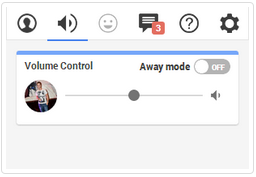
Alt Üçüncü, Yorum İzleyici ve Meme Yüzleri - Oh My!

Hangouts Araç Kutusu eklentisinin başka özellikleri de vardır. TV'de olduğu gibi videonuzun altına profesyonel görünümlü bir banner ve marka logonuzu koyabilirsiniz. Bu özellik, garip bir şekilde "Üçüncü Alt" olarak adlandırılmıştır ve bu, ne yaptığı konusunda açık değildir. Ayrıca, Google+'nıza ve hatta YouTube sayfanıza kimlerin yorum yaptığını takip etmek için bir "Yorum İzleyici"ye sahiptir. Son olarak, Mem Faces adlı bir özelliği vardır. internet meme yüzünüzdeki simge. Hangouts'u kullanmayı eğlenceli kılan saçma ama eğlenceli efektlerden biridir.



